Bạn có đồng ý rằng việc dành thời gian xa rời một thứ gì đó có thể giúp bạn có cái nhìn khách quan hơn? Sau khi để chiếc máy tính để bàn Windows 11 của mình không dùng đến một thời gian, việc quay lại và bắt đầu lại từ đầu với một bản cài đặt sạch (factory reset) đã giúp tôi thực sự đánh giá được những gì nó có (và không có).
Nói rõ hơn, tôi không phải là người xa lạ với Windows. Tôi đã sử dụng nó ở một mức độ nào đó từ rất lâu rồi, nhưng cũng có những lúc tôi dành nhiều thời gian hơn để sử dụng các bản phân phối Linux hoặc, trong một thời gian ngắn, là MacBook. Tôi luôn có sẵn một hệ điều hành Windows để thử nghiệm và thỉnh thoảng chơi những tựa game không thể chơi được trên Linux. Đôi khi tôi khởi động Windows trong máy ảo cho các tác vụ đó, nhưng tôi cũng có một ổ đĩa riêng trong máy tính để bàn để cài đặt song song Windows cùng với một ổ đĩa dành riêng cho Linux.
Khi tôi nói “quay lại”, ý tôi là tôi quyết định thực hiện factory reset cho Windows 11 trên máy thật của mình để loại bỏ tất cả những “rác rưởi” đã tích tụ qua nhiều năm. Tôi đã cố gắng sử dụng nó hàng ngày với một cái nhìn mới mẻ để xem mình đã bỏ lỡ những gì gần đây.
Cách Bỏ Qua Tài Khoản Microsoft Khi Cài Đặt Windows 11 Vẫn Hiệu Quả
Một trong những phần khó chịu nhất của trải nghiệm cài đặt Windows hiện đại là việc Windows thực sự muốn bạn đăng nhập hoặc tạo tài khoản Microsoft trước khi cho phép bạn sử dụng máy tính. Việc tạo một tài khoản cục bộ (local account) đã trở nên khó khăn hơn giữa Windows 10 và 11. Có ít cách giải quyết hơn, và trong một thời gian, chúng thậm chí còn trở nên khan hiếm hơn. Microsoft đã loại bỏ một trong những cách dễ nhất: cố gắng tạo tài khoản bằng địa chỉ email không hợp lệ. Có vẻ như Microsoft đang khiến việc này gần như không thể đối với người dùng phiên bản Home.
May mắn thay, điều đó đã không xảy ra. Tôi đã có thể làm theo phương pháp đầu tiên trong hướng dẫn của chúng tôi về cách thiết lập Windows 11 mà không cần tài khoản Microsoft, đó là phương pháp liên quan đến việc sử dụng Command Prompt, mà không gặp bất kỳ gián đoạn nào. Tôi thực sự đã nghe tin đồn rằng lỗ hổng đó đã bị Microsoft đóng lại, nhưng tin đồn đó có thể được gạt bỏ.
Vấn đề thực sự duy nhất là tôi không có sẵn một sợi cáp Ethernet đủ dài để đến bộ định tuyến của mình. Vì vậy, đến lúc tôi phải ngắt kết nối internet, tôi phải tắt Wi-Fi trên bộ định tuyến. Nghĩ lại, tôi có thể đã khởi động máy tính khỏi mạng của mình một cách riêng lẻ. Đây sẽ là những lưu ý cho lần sau.
Windows 11 Không Hẳn “Chỉ Cần Cài Là Chạy Ngay”
Bạn có thể đã thấy những meme về một hacker điển hình đang vận hành nhiều bàn phím và thiết bị đầu cuối với dòng chữ như “Người dùng Linux trung bình cài đặt Firefox”. Chúng đáng để bật cười; với bất kỳ câu đùa châm biếm nào cũng có một hạt nhân sự thật. Đúng, tôi thực sự mở terminal trên các máy tính để bàn Linux của mình hàng ngày, và đối với một số tác vụ, tôi thích trải nghiệm nhanh chóng và hiệu quả của các lệnh tự động và hợp lý. Và đúng, một số cấu hình thủ công là cần thiết cho các tác vụ nhất định mà trên Windows “chỉ cần dùng là chạy”.
Vậy điều gì sẽ xảy ra nếu tôi nói với bạn rằng khi tôi cố gắng chạy một chương trình phổ biến trên máy tính của mình ngày hôm nay, những điều này đã xảy ra:
- Nhận được một thông báo lỗi khó hiểu đưa ra lời khuyên khắc phục sự cố nhưng không hiệu quả.
- Phải tìm kiếm trên internet để tìm giải pháp.
- Biết được rằng tôi cần các thư viện bổ sung để chạy ứng dụng.
- Phải truy cập một trang web dành cho nhà phát triển chỉ để tải xuống các thư viện đó.
Bạn có thể đoán tôi đang mô tả một ngày của người dùng Linux. Đoán lại đi.
Tôi chỉ đang cố gắng chạy một chương trình Windows thông thường trên một máy tính Windows và đó là những gì tôi phải trải qua. Tôi sẽ không nghe những người thích Windows hơn Linux vì Windows “chỉ cần dùng là chạy” nữa. Tôi đã có những trải nghiệm thiết lập mượt mà hơn nhiều với các bản phân phối như Linux Mint.
Hệ Điều Hành Windows 11 Đang Biến Thành “Copilot OS”
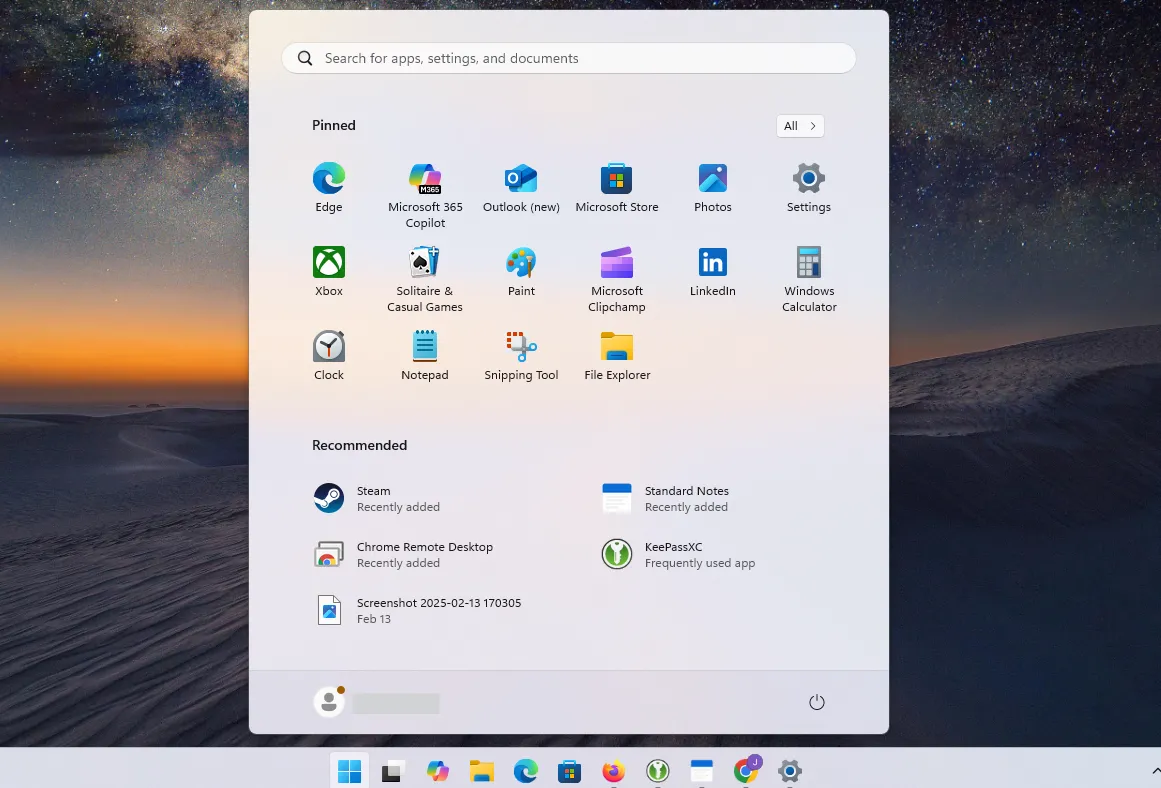 Giao diện Windows 11 với biểu tượng Copilot trên thanh tác vụ và menu Start.
Giao diện Windows 11 với biểu tượng Copilot trên thanh tác vụ và menu Start.
Copilot trong thanh tác vụ, Copilot trong menu Start, Copilot trong Edge. Ngay cả Notepad và Paint cũng có các tính năng AI, và Microsoft 365 giờ đây là Microsoft 365 Copilot. Bạn có thể xóa Copilot khỏi một số yếu tố và khỏi một số ứng dụng Office, nhưng ở một số nơi, bạn sẽ không thể thoát khỏi nó. Cái tên Copilot ám chỉ rằng tôi vẫn là thuyền trưởng của con thuyền này, nhưng chắc chắn cảm giác không phải vậy.
Tôi không có ý định tận dụng nhiều Copilot; công nghệ AI hiện tại cực kỳ lãng phí và không hiệu quả, chỉ kể tên hai vấn đề, và có những lựa chọn khác không khóa bạn vào hệ sinh thái của Microsoft. Vì vậy, việc tôi không thể làm gì nhiều về sự hiện diện của nó trên máy tính để bàn này cho thấy máy tính này không phải là nhà của tôi.
Cảm Giác Bất An Khi Cài Đặt Phần Mềm Trên Windows
Để cài đặt các chương trình trên Windows 11, tôi thường phải tìm kiếm trên web, tránh các trò lừa đảo và phần mềm độc hại khi cố gắng tìm đúng trang web, tải xuống tệp cài đặt và cài đặt ứng dụng. Tôi nhớ khi quy trình này là bản năng thứ hai đối với tôi. Tuy nhiên, việc chuyển sang Linux đã làm tôi hư hỏng, với các kho phần mềm tiện lợi chứa hầu hết những gì tôi cần trong tầm tay.
Tuy nhiên, đây không chỉ là vấn đề tiện lợi, vì các trò lừa đảo dựa trên tìm kiếm đang phổ biến. Ngay cả với tất cả nỗ lực của Google trong việc tinh chỉnh kết quả tìm kiếm và cố gắng cung cấp các tài nguyên an toàn và chính xác, phần mềm độc hại vẫn tìm được cách lên top kết quả. Đôi khi tin tặc thậm chí còn giả mạo chính Google.
Microsoft Store, hiện đã 12 tuổi, vẫn không phải là một giải pháp thay thế tuyệt vời. Các ứng dụng tôi thường cài đặt như Steam, Chrome và Standard Notes vẫn không có ở đó, và có rất nhiều ứng dụng trông đáng ngờ xuất hiện khi bạn cố gắng tìm kiếm chúng.
Microsoft Edge Mang Lại Bất Ngờ Tích Cực (Dù Vẫn Có “Mánh”)
Nói về việc cài đặt phần mềm, tôi đã bất ngờ khi Edge tôn trọng lựa chọn của mình. Bạn có lẽ đã thấy vô số tin tức về việc Microsoft khiến Edge phải “năn nỉ” bạn quay lưng lại với các trình duyệt khác hoặc chỉ đơn giản là “châm chọc” bạn bằng các câu hỏi. Mặc dù liên tục xuất hiện trên các bản tin, Microsoft đã làm điều này trong khoảng một thập kỷ. Họ cũng đã đa dạng hóa nỗ lực đẩy phần mềm của mình, đến mức tạo ra một bản sao thanh tìm kiếm của Google khi bạn cố gắng sử dụng Bing để truy cập Google Search.
Vì vậy, hãy tưởng tượng sự ngạc nhiên của tôi khi tôi dám sử dụng Microsoft Edge để tìm và cài đặt Google Chrome và Mozilla Firefox trên PC của mình, và thật đáng kinh ngạc, tôi đã làm được mà không bị quấy rầy. Edge không đưa ra bất kỳ lời cầu xin hay cảnh báo đáng sợ nào về rủi ro của các trình duyệt khác. Có thể đó là may mắn, có thể là do tôi là người dùng “mới” và Microsoft không muốn làm phiền tôi quá nhiều. Thay đổi trình duyệt mặc định cũng không khó.
Tuy nhiên, bằng một cách nào đó, tôi nhận thấy Edge vẫn có tiếng cười cuối cùng. Ví dụ, mặc dù tôi đã đặt Firefox làm trình duyệt mặc định và hầu hết các liên kết web tôi nhấp vào đều hoạt động tương ứng, nhưng các liên kết trong menu Start vẫn mở bằng Edge.
Nhìn vào chiếc máy tính để bàn Garuda Linux hiện tại của tôi bên cạnh trải nghiệm Windows 11 mới mẻ, người chiến thắng đối với tôi không mang dấu ấn của Microsoft. Tôi sẽ tiếp tục sử dụng Windows ở một mức độ nào đó để có thể cập nhật những gì đang diễn ra ở Redmond, nhưng những bất ngờ thú vị ở đây không khiến tôi phải suy nghĩ lại về lựa chọn máy tính để bàn của mình.


